Este é o passo 4 (de 14) em uma série de conteúdo “como iniciar um blog”. Veja todos os passos aqui.
Baixe toda a série de conteúdo como um e-book grátis aqui 📗
Para ter seu blog instalado e pronto para ser publicado na Internet, você só precisa de duas coisas:
- Nome do domínio – O endereço web do seu blog.
- Hospedagem na web - Um servidor para armazenar seus arquivos de blog e mantê-lo online para que outros possam navegar e ler o tempo todo.
Primeiro, é hora de registrar um nome de domínio para o seu blog e selecionar a plataforma de blog e a hospedagem que você usará para colocar seu blog online.
A combinação de nome de domínio e hospedagem eu recomendo a todos os blogueiros que eu conheço é um blog hospedado por Bluehost. Eles são super simples para começar e há uma garantia de devolução do dinheiro caso as coisas não saiam como planejado.
Como criar seu blog com Bluehost
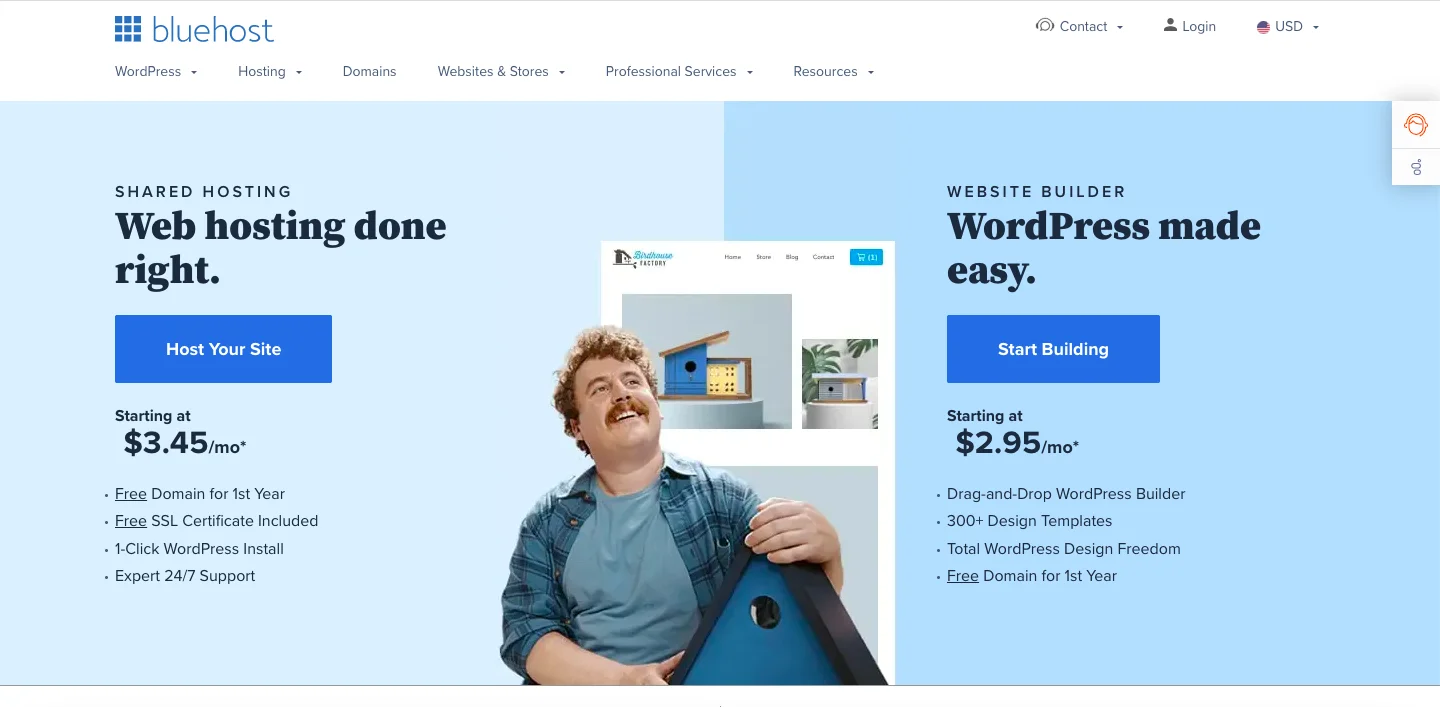
➡️ Clique aqui para ir para Bluehost.com e clique no verde "Comece agora" botão.

Em seguida, você escolha um plano de hospedagem clicando em um verde Botão “Selecionar”. O plano básico é bom para começar, e você sempre pode atualizar mais tarde.

Agora é hora de obtenha seu nome de domínio.
Registre um nome de domínio (gratuito no primeiro ano com Bluehost) ou use seu próprio nome de domínio que você registrou em outro lugar.
Se você registrou um nome de domínio no passado que gostaria de usar para este novo blog, insira-o no campo “Eu tenho um nome de domínio” caixa.
Não se preocupe, isso não vai atrapalhar se estiver sendo usado em outro lugar. Inserir aqui é apenas para que Bluehost pode identificar sua conta.
Se você ainda não tem certeza sobre um domínio? Basta clicar no “Escolha mais tarde!” link na parte inferior da página (pode levar um minuto para esse link aparecer) ou passe o mouse sobre o botão Voltar do navegador para acionar um pop-up.

Agora é hora de inscreva-se na sua conta de hospedagem. Escolha um plano de conta com base na antecedência que você deseja pagar. Bluehost faturas 1, 2, 3 ou 5 anos adiantado.
Eles não oferecem uma opção de pagamento mensal (hosts que cobram muito mais). Como você pode ver, funciona como um valor mensal muito razoável. Nada mal para o seu próprio blog ou site, certo? É um ótimo negócio.
Ignore todos os extras / complementos (a menos que você queira obtê-los).
O total é o valor que você pagará hoje. Você não terá que pagar novamente por 12, 24, 36 ou 60 meses, dependendo do pacote escolhido. Lembre-se, há uma garantia de reembolso de 30 dias também.
Preencha suas informações de cobrança, selecione se deseja pagar com um cartão de crédito ou PayPale confirme que você concorda com as letras miúdas e clique em Enviar.

Agora você será levado ao seu confirmação do pedido página. Após a conclusão da compra, será solicitado que você defina uma senha para o seu Bluehost conta de hospedagem.

Basta clicar no "Crie sua senha" botão. Você também receberá um email com a confirmação do pedido, bem como informações de login.
Esta é a senha do seu Bluehost conta, não a sua WordPress blog (você obterá essas informações de login em uma etapa posterior).

Próximo Bluehost instalará WordPress e crie seu blog
Bluehost criará seu blog com base em suas respostas (lembre-se de que você sempre pode fazer alterações posteriormente, ou seja, não há respostas certas / erradas aqui).

Bluehost irá instalar recomendado WordPress plugins (lembre-se que você pode sempre fazer alterações mais tarde, ou seja, não há respostas certas / erradas aqui).

Instale um tema - ou escolha fazê-lo mais tarde. Bluehost dá a você a opção de escolher um WordPress tema imediatamente. Recomendo que você clique em “Ignorar esta etapa” na parte inferior da tela. Por quê?
Porque muitos temas gratuitos não são mantidos atualizados. Temas desatualizados comprometem a segurança do seu blog que os hackers podem explorar. Não vale o risco.
O tema que vem pré-instalado ficará bom por enquanto. Eu recomendo mudar para um tema StudioPress mais tarde, quando estiver tudo configurado e mais familiarizado com WordPress.

Atual WordPress está tudo instalado e pronto para usar, e você será levado ao seu Bluehost painel de hospedagem.
Este é o portal de hospedagem de seu blog, onde você pode acessar seu WordPress site (link direto para o site e seu painel).
Você também pode acessar Bluehost's Marketplace (complementos premium e serviços profissionais), E-mail e Microsoft Office (ferramentas premium de e-mail e produtividade), Domínios (gerenciador de nomes de domínio) e Configurações avançadas (cPanel).

Acesse seu Bluehost WordPress painel de instrumentos. Na parte superior da próxima tela, você verá uma notificação indicando que seu site está em um domínio temporário para iniciar.
Isso é normal, por isso, não fique alarmado se o domínio (ou URL) na barra de endereços do seu navegador parecer estranho inicialmente ou não corresponder ao domínio inserido acima.
Se você registrou um nome de domínio gratuito no início, geralmente leva de 2 a 24 horas para que ele se torne totalmente registrado. Quando estiver pronto, Bluehost irá trocá-lo para você automaticamente.
Se você usou um domínio existente ou optou por escolher um domínio mais tarde, poderá configurá-lo quando estiver pronto. (Se você não tiver certeza de como fazer isso, entre em contato Bluehost suporte ou consulte a próxima seção aqui abaixo, onde orientarei você nas etapas fáceis.)
Se ainda não o fez, vá e pegue seu nome de domínio e hospedagem de blog de Bluehost, volte e vamos para as próximas etapas.
Bluehost Configuração do nome de domínio
Você escolheu um novo domínio quando você se inscreveu Bluehost? Em caso afirmativo, verifique sua caixa de entrada de e-mail para encontrar o e-mail de ativação do domínio. Clique no botão no email para concluir o processo de ativação.
Você escolheu usar um domínio existente? Vá para onde o domínio está registrado (por exemplo, GoDaddy ou Namecheap) e atualize os servidores de nomes para o domínio para:
Nome do servidor 1: ns1.bluehost.com
Nome do servidor 2: ns2.bluehost.com
Se você não tiver certeza de como fazer isso, entre em contato com Bluehost e peça-lhes que orientem você sobre como fazer isso.
Você optou por obter seu domínio mais tarde, quando se inscreveu com Bluehost? Em seguida, sua conta foi creditada pela quantidade de um nome de domínio gratuito.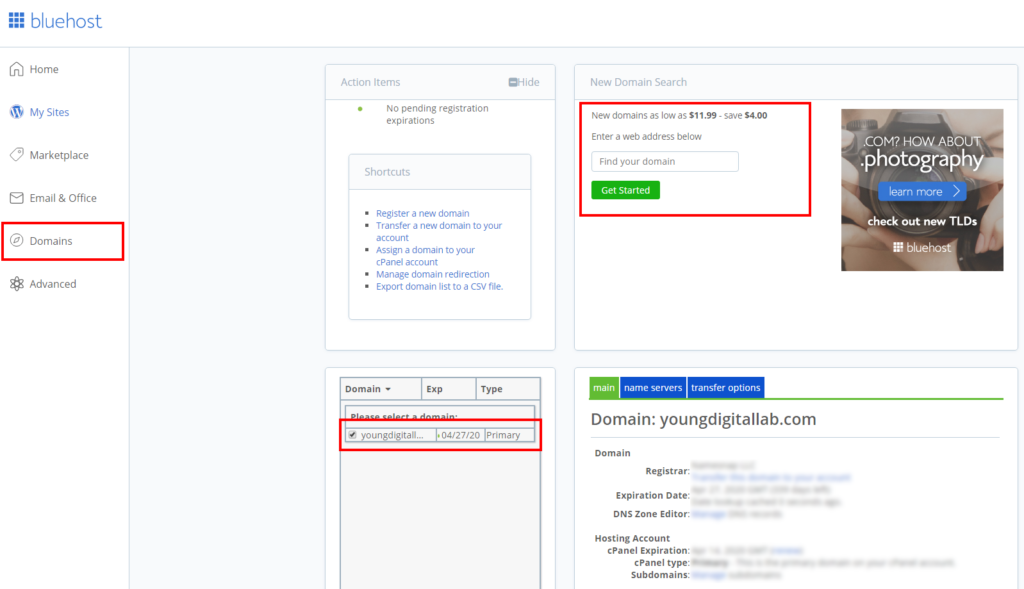
Quando você estiver pronto para obter o seu nome de domínio, basta fazer login em seu Bluehost conta e vá para a seção “Domínios” e pesquise o domínio que deseja.
No checkout, o saldo será de $ 0 porque o crédito gratuito foi aplicado automaticamente.
Quando o domínio for registrado, ele será listado na seção “Domínios” da sua conta.
No painel do lado direito da página, na guia “Principal”, role para baixo até “tipo de cPanel” e clique em “Atribuir.
Seu blog agora será atualizado para usar um novo nome de domínio. No entanto, observe que esse processo pode levar até 4 horas.
Como criar um blog (passo a passo)
Passo 1. Escolha o nome e o domínio do seu blog
Passo 2. Encontre um provedor de hospedagem na web
Passo 3. Escolha um software de blog (ou seja, WordPress)
Passo 4. Configure o seu blog (com Bluehost)
Passo 5. Escolha um WordPress tema e torne seu blog seu
Passo 8. Como encontrar seu nicho de blog
Passo 9. Use fotos e gráficos gratuitos
Passo 10. Crie gráficos personalizados gratuitos com o Canva
Passo 11. Sites para terceirizar tarefas de blog
Passo 12. Desenvolva a estratégia de conteúdo do seu blog
Passo 13. Publique e promova seu blog para obter tráfego
Passo 14. Como ganhar dinheiro com seu blog

